아무것도 아닌 것 같지만 컴퓨터 사양을 확인하고 배경화면을 내가 좋아하는 초고화질 화면으로 바꾸는 방법을 의외로 모르는 분들 위해서 쉽게 확인하고 변경하는 방법을 알아보겠습니다.
아주 간담한 방법으로 확인을 위해서 먼저 컴퓨터 종류를 먼저 확인을 해보시고 아래 순서대로 확인을 하면 됩니다
컴퓨터 사양 확인 하기 (CPU, Ram용량, 그래픽카드, 디스크하드 용량) 및 확인하는 위치
윈도 10에서 컴퓨터 사양을 확인하는 부분은 총 4가지 정도입니다. 일반인들은 이것만 확인하는 방법을 알면 됩니다. 그 4가지는 바로 cpu, RAM, 그래픽카드, 디스크용량입니다.
모두 한 곳에서 확인을 할 수 있는데요 약간씩 다르지만 아래 위치에서 확인이 가능합니다.
1) 내 PC에서 c드라이브를 선택하지 말고 바로 마우스 우클릭하고 속성으로 이동을 하면 시스템에서 프로세서(cpu) 및 메모리(RAM) 사양을 확인할 수 있습니다.
여기서 확인하는 부분은 cpu 프로세스 종류와 컴퓨터 돌아가는 속도와 관련된 Ram 용량입니다.
최소한 요즘은 16g 이상으로 램이 설치가 되어 있어야 속도감을 느낄 수 있는데요 이보다 더 좋은 것은 ssd카드를 장착을 하면 더 속도감을 느끼고 랙을 느끼지 않게 회사에서 여러 문서를 만들고 무게감 있는 프로그램을 여러 개 돌릴 때 좋습니다.
2) 내 pc 시스템에서 좌측에 있는 장치 관리자로 이동을 해서 디스크 드라이브 하단 아래 디스플레이 어댑터에서 그래픽카드 사양을 확인할 수 있습니다.
3) 내 pc-> 시스템에서 로컬 c드라이브를 선택을 하고 마우스 우클릭을 하고 아둔하단 속성으로 이동을 하면 SSD 및 HDD(하드디스크)의 용량(전체용량, 사용 중인 공간, 여유공간)을 확인할 수 있습니다.
위 내용을 표와 그림으로 사양을 확인하는 방법이니 참고 바랍니다. 다음은 컴퓨터 배경화면 쉽게 변경하는 방법을 소개드립니다.
컴퓨터 배경화면 변경 쉽게 하는 방법
윈도우 10과 윈도우 11 배경화면 설정 방법 2가지로 알아보겠습니다. 거의 비슷하다고 보시면 됩니다.
먼저 윈도우 11에서 배경화면 설정을 하는 방법입니다.
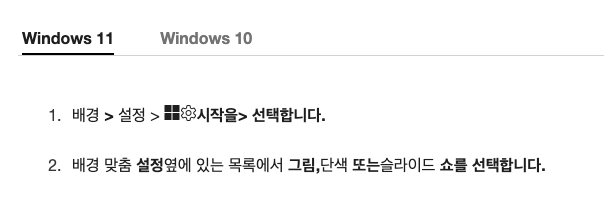
1. 바탕화면 빈 공간에서 마우스 우측 클릭 → 개인 설정 클릭하거나 키보드에서 Windows 로고 키 + i 키 를 누른 후 설정창 왼쪽 메뉴 중 개인 설정 클릭하기를 합니다.
2. [배경]또는 [테마]를 선택하여 변경할 수 있으며 배경 및 테마를 선택하여 변경하기를 알아보겠습니다.
1) 배경 설정을 위해서 항목을 선택하고 [배경 개인 설정] 항목에서 원하는 배경 형식을 선택을 합니다. 배경 메뉴에서는 사진 단색 슬라이드 쇼를 선택할 수 있습니다.
2) 테마 설정을 위해서 개인설정 메뉴에서 [테마] 선택을 하면 설정된 테마에 따라 바탕화면에 배경이 자동으로 변경됩니다.
추가 테마는 Microsoft Store에서 더 많은 테마 가져오기에서 테마 찾기를 클릭하여 Microsoft Store에서 제공하는 무료 테마를 추가할 수 있습니다.
2번째로 윈도우 10에서 윈도우 배경화면 설정을 하는 방법입니다.
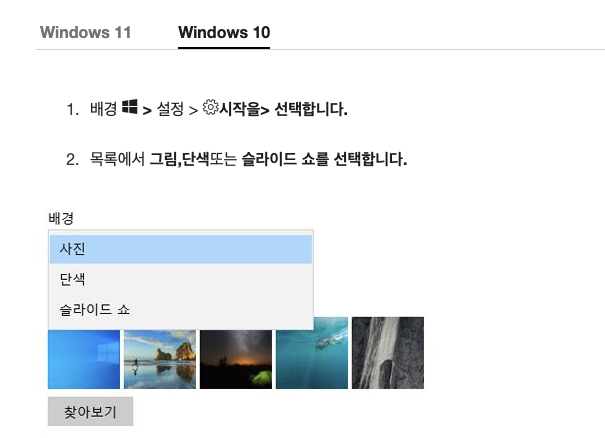
1. 바탕화면 빈 공간에서 마우스 오른쪽 버튼을 누른 후 [개인 설정]을 클릭하거나 키보드에서 Windows 로고 키 + i 키 를 누른 후 설정 창에서 개인 설정 클릭을 합니다.
2. [배경화면 설정은 배경> 설정 클릭 후 원하는 배경 형식(사진, 단색, 슬라이드 쇼)을 선택하여 변경할 수 있습니다.
3. [테마화면] 선택을 하러면 원하는 테마를 지정해서 선택을 하면 됩니다. 요즘은 마이크로소프트에서 바로 배경화면으로 쓸만한 이미지를 더 다운로드하여 사용하도록 이미지 제공을 하고 있어서 편리하게 사용을 하면 됩니다.
더 자세하게 사진표로 설정하는 방법 순서를 아래 이미지파일로 올려 드립니다.
윈도 11 배경화면설정 순서 이미지 입니다. 순서대로 잘 따라오시면서 설정해 보시기 바랍니다.

윈도우 10 배경화면 설정 변경 순서입니다.
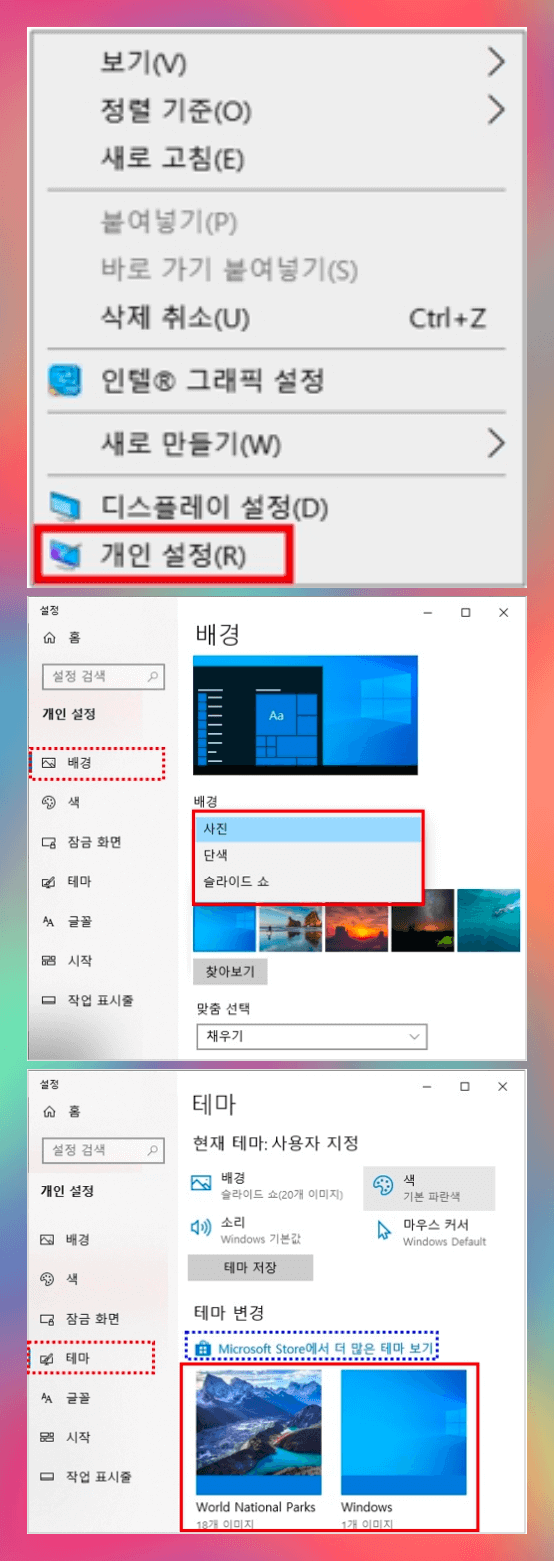
컴퓨터 설정 프로그램 다운로드 듀얼모니터 관련글 더 보기
[DaddysIT금융부동산자동차/맥북&아이폰&컴퓨터] - 애니(에니) 데스크 다운로드 및 화면 공유 방법 (자동승인 사용법)
애니(에니)데스크 다운로드 및 화면 공유 방법 (자동승인 사용법)
애니데스크(AnyDesk)는 전 세계에서 가장 빠르고 인기 있는 원격 데스크톱 소프트웨어 중 하나로 네트워크를 통해 여러 시스템에 원격으로 접속을 가능하게 하는 프로그램 앱으로 설치프로그램도
indiakim.tistory.com
[DaddysIT금융부동산자동차/맥북&아이폰&컴퓨터] - 아이패드프로 듀얼모니터로 무선연결 사용방법(노트북과 아이패드 / 컴퓨터와 노트북 / 크램쉘 덮개 설정방법)
아이패드프로 듀얼모니터로 무선연결 사용방법(노트북과 아이패드 / 컴퓨터와 노트북 / 크램쉘
노트북을 윈도우 운영체계를 쓰거나 맥북의 애플 os 운영시스템을 사용하는 경우 크렘쉘 (덮개모드) 모드를 사용을 해서 노트북을 열지 않고 듀얼이나 전체 화면으로 사용이 가능한데요 아이패
indiakim.tistory.com
[DaddysIT금융부동산자동차/맥북&아이폰&컴퓨터] - 아이폰 보안해킹여부 확인 및 예방법 (스마트폰 해킹앱 베스트 10, 구독 해지방법, 아이마이폰 픽스포 아이폰오류해결)
아이폰 보안해킹여부 확인 및 예방법 (스마트폰 해킹앱 베스트 10, 구독 해지방법, 아이마이폰 픽
아이폰 해킹유무 확인하는 방법이나 스마트폰 해킹 확인방법은 아주 간단한데요 요즘은 스미싱이나 문자 피싱 등이 활개를 펼치고 있는 상황이라 아이폰을 쓰시는 분들이라도 해킹이 되는지를
indiakim.tistory.com
[DaddysIT금융부동산자동차/맥북&아이폰&컴퓨터] - 컴퓨터 노트북 바탕화면 달력 데스크탑칼 설치 및 다운로드 사용 방법 (Desktopcal)
컴퓨터 노트북 바탕화면 달력 데스크탑칼 설치 및 다운로드 사용 방법 (Desktopcal)
직장인들이라면 업무관련하여 스케줄 관리를 어떻게 하시는지 궁금합니다. 개인 스케줄과 업무 스케줄이 많아서 머릿속이 복잡할 경우 일정관리 프로그램을 많이 쓰게 됩니다. 특히 사무업무
indiakim.tistory.com
[DaddysIT금융부동산자동차/맥북&아이폰&컴퓨터] - 윈도 pc 맥북 클램쉘 화면 세팅방법 (노트북 닫고 추가 모니터에서 듀얼로 작업하는 방법)
윈도우pc 맥북 클램쉘 화면 세팅방법 (노트북 닫고 추가 모니터에서 듀얼로 작업하는 방법)
윈도 노트북에서나 맥북에서 추가 모니터를 사용을 하는 경우 노트북을 모두 덮은 상태에서 추가 모니터에서 작업을 할 수 있는 방법이 있습니다. 이 기능을 사용을 하면 편리한 이유는 바로 연
indiakim.tistory.com
이상으로 컴퓨터 사양 4가지 확인하는 방법과 컴퓨터 바탕화면 쉽게 설정하는 방법에 대해 알아보는 시간이었습니다.